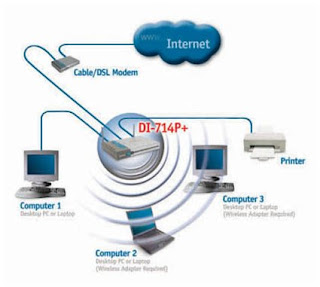Access Point คืออะไร
access point คือ อุปกรณ์ที่ทำหน้าที่คล้ายคลึงกับ switching hub ของระบบเครือข่ายปกติค่ะ โดย access Point ทำหน้าที่รับส่งข้อมูลทางคลื่นความถี่กับ Wireless Card ซึ่งติดตั้งบนเครื่องของผู้ใช้แต่ละคน
Access Point หมายถึง อุปกรณ์จุดเข้าใช้งานเครือข่ายไร้สาย ทําหน้าที่รองรับการเชื่อมโยงจากเครื่องลูกข่าย
Access Point หมายถึง อุปกรณ์จุดเข้าใช้งานเครือข่ายไร้สาย ทําหน้าที่รองรับการเชื่อมโยงจากเครื่องลูกข่าย
access point diagram
access point
4 Mode Access Point
Access Point หรือเรียกกันสั้นๆ ว่าAP (เอ-พี) ซึ่งจะทำหน้าที่เป็น “จุดกระจายและเชื่อมต่อสัญญาณ ไร้สาย เพื่อเชื่อมต่ออุปกรณ์ไร้สายทุกชนิด (ที่ทำงานภายใต้มาตรฐานของ IEEE802.11) เข้าด้วยกัน นอกจากจะทำหน้าที่เป็น Access Point แล้ว AP ที่ดียังสามารถทำหน้าที่อื่นๆ เพื่อช่วยให้ระบบเครือข่ายไร้สายตอบสนองความต้องการของคุณได้อย่างถึงขีดสุด หน้าที่ต่างๆ ของ AP ที่ดี ที่จะช่วยสร้างระบบเครือข่ายไร้สายของคุณให้ทรงประสิทธิภาพสูงสุดอย่างแท้จริง
1. Default: Access Point Mode แรก คือ Access Point Mode ซึ่งเป็นหน้าที่หลักโดยกำเนิดของ AP ทุกตัวและเป็นที่มาของชื่อเรียกของเจ้าอุปกรณ์ตัวนี้ AP ที่ทำหน้าที่เป็น Access Point จะว่าไปแล้วก็เปรียบเสมือนสวิตซ์ในการสร้างระบบเครือข่ายผ่านสาย (ไม่ว่าจะเป็นสาย UTP หรือสาย Fiber Optic) โดย AP จะทำหน้าที่ เป็นจุดเชื่อมต่อระหว่างอุปกรณ์ต่างๆ ที่รองรับรับระบบเครือข่ายไร้สายเข้าด้วยกัน ไม่ว่าจะเป็น Computer, Print Server, Camera หรือ อุปกรณ์พกพาต่างๆ (Smart Phone /PDA) เพื่อให้ใช้ทรัพยากรในวงแลนรวมกัน ทั้งซอฟท์แวร์ อาทิ แชร์ไฟล์ แชร์โปรแกรม แชร์อินเตอร์เน็ต หรือ ฮาร์ดแวร์ อาทิ การแชร์ Printer เป็นต้น Access Point Mode นี้จึงเป็นหัวใจหลักของการสร้างระบบเครือข่ายไร้สาย ที่ต้องการจะเชื่อมต่ออุปกรณ์ไร้สายเข้าด้วยกัน และเป็นเพียงโหมดเดียวที่ให้เครื่องลูกข่าย เชื่อมโยงเข้ากับ Access Point ได้ นอกจากนั้นจะเป็นการเชื่อมกันระหว่าง Access Point ด้วยกันเอง
2. Client Mode (AP Station / AP Client) ใน Mode นี้ AP จะทำหน้าที่ในลักษณะเดียวกันกับ
Wireless Card (หรือ Wireless Adapter อื่นๆ) คือทำหน้าที่เป็นตัวลูกข่าย และเชื่อมต่อผ่านทางสัญญาณไร้สายกับ AP เท่านั้น โดยจะไม่สามารถกระจายสัญญาณไร้สายไปยังอุปกรณ์ชิ้นอื่นๆ ได้อีก การใช้งานใน Mode นี้เหมาะสำหรับการอำนวยความสะดวกให้กับStation ที่ไม่พร้อมสำหรับการใช้งานไร้สาย แต่พร้อมสำหรับการเป็นส่วนหนึ่งในวง LAN เช่น เครื่องชั่งน้ำหนักและพิมพ์ Label ในศูนย์การค้า (โดยเฉพาะในแผนกผักผลไม้) ที่ใช้ดึงข้อมูลจาก Database แล้วคำนวณออกมาเป็นราคาสินค้า โดยไม่ต้องเชื่อมต่ออุปกรณ์ ดังกล่าวกับระบบฐานข้อมูลด้วยสายซึ่งเกะกะ หรือตั้งอยู่ในจุดที่ไม่สะดวกในการติดตั้งสายหรือจะใช้ AP ใน Mode นี้สำหรับการเชื่อมต่อวงแลน 2 วงที่อยู่ห่างกัน เข้าด้วยกัน หรือจะใช้กับเครื่อง Macintosh ที่ไม่ต้องการซื้อ Wireless Card ซึ่งมีราคาค่อนข้างสูงมาใช้งาน โดยสามารถนำ AP มาใช้งานแทนได้
Wireless Card (หรือ Wireless Adapter อื่นๆ) คือทำหน้าที่เป็นตัวลูกข่าย และเชื่อมต่อผ่านทางสัญญาณไร้สายกับ AP เท่านั้น โดยจะไม่สามารถกระจายสัญญาณไร้สายไปยังอุปกรณ์ชิ้นอื่นๆ ได้อีก การใช้งานใน Mode นี้เหมาะสำหรับการอำนวยความสะดวกให้กับStation ที่ไม่พร้อมสำหรับการใช้งานไร้สาย แต่พร้อมสำหรับการเป็นส่วนหนึ่งในวง LAN เช่น เครื่องชั่งน้ำหนักและพิมพ์ Label ในศูนย์การค้า (โดยเฉพาะในแผนกผักผลไม้) ที่ใช้ดึงข้อมูลจาก Database แล้วคำนวณออกมาเป็นราคาสินค้า โดยไม่ต้องเชื่อมต่ออุปกรณ์ ดังกล่าวกับระบบฐานข้อมูลด้วยสายซึ่งเกะกะ หรือตั้งอยู่ในจุดที่ไม่สะดวกในการติดตั้งสายหรือจะใช้ AP ใน Mode นี้สำหรับการเชื่อมต่อวงแลน 2 วงที่อยู่ห่างกัน เข้าด้วยกัน หรือจะใช้กับเครื่อง Macintosh ที่ไม่ต้องการซื้อ Wireless Card ซึ่งมีราคาค่อนข้างสูงมาใช้งาน โดยสามารถนำ AP มาใช้งานแทนได้
3. Repeater Mode ชื่อก็บอกอยู่แล้วว่าทำหน้าที่เป็น Repeater ก็คือการทำหน้าที่ รับสัญญาณไร้สายมาเพื่อ กระจายต่อ โดยระบบเครือข่ายสำหรับการเชื่อมต่อในลักษณะนี้ต้องอยู่ในวงแลนเดียวกันเท่านั้น ไม่ใช่การสร้างหรือการเพิ่มวงแลนแต่อย่างใด และ AP ที่ ทำหน้าที่เป็น Repeater จะต้องอยู่ในรัศมีของสัญญาณจาก Access Point การเชื่อมต่อใน Repeater Mode นั้น จะสามารถสร้าง Hop ได้ทั้งหมด 8 Hop (1 AP + 8 Repeater) โดยแต่ละ Hop ที่เกิดขึ้น จะทำให้สัญญาณเครือข่ายไร้สายช้าลงตามความหน่วงและตามสภาวะแวดล้อม และหากเกิด Network Down จำเป็นอย่างยิ่งที่จะต้องไล่ตรวจสอบ AP ทีละตัว ทำให้เกิดปัญหายุ่งยากในการดูแลระบบเครือข่ายไร้สาย นอกจากนี้ การใช้ Repeater จะทำให้การเชื่อมต่อกับเครื่องลูกข่ายทั้งหมดไปรวมอยู่ที่ Access Point ซึ่งต้อง Load งานหนักและอาจจะพาลแฮงค์ ไปทั้งระบบเลยก็ได้ การตั้งค่า AP ด้วย Repeater Mode จึงเหมาะสำหรับการแก้ไขระบบเครือข่ายที่ได้รับการออกแบบมาผิด เนื่องจากไม่ถูกสำรวจความต้องการใช้งานให้ดีก่อนที่จะสร้างระบบเครือข่าย หรือใช้สำหรับกระจายสัญญาณไปยังจุดอับสัญญาณจริงๆ เนื่องด้วยรูปแบบของสถานที่ใช้งาน เช่น ตามซอกหลืบของอาคาร การใช้งาน Repeater Mode นั้นค่อนข้างจะเป็นการฝืนธรรมชาติของการใช้งานระบบเครือข่ายไร้สายแบบปกติชาวโลกใช้กัน จึงควรใช้สำหรับการแก้ปัญหาเฉพาะหน้ามากกว่าจะใช้เป็นทางเลือกหลักในการวางระบบเครือข่ายไร้สายที่ต้องการประสิทธิภาพสูงสุด
4. Bridge Mode (WDA: Wireless Distribution Architecture / WDS: Wireless Distribution System) สำหรับใน Mode นี้ AP จะทำหน้าที่เหมือนเป็นสะพาน เชื่อมระหว่างวงแลนเข้าหากัน จะเรียกง่ายๆ ก็คือ Bridge Mode ทำให้วงแลน 2 วง ที่ต่างคนต่างทำงานกันเป็นปกติอยู่แล้ว สามารถเชื่อมต่อเข้าหากันได้ และต่างก็สามารถเข้าถึงอุปกรณ์ของอีกวง แลนหนึ่งได้ (แตกต่างจาก Client Mode ตรงนี้ Client Mode จะไม่สามารถเชื่อมต่อไปยัง อุปกรณ์ไร้สายเครื่องอื่นๆ ได้ แต่ใน Bridge Mode นี้ทำได้) การเชื่อมต่อในลักษณ์ Bridge Mode ทำได้ ทั้งแบบ Point to Point (PtP) คือเชื่อมระหว่างวงแลน 2 วงเข้าด้วยกัน และการเชื่อมต่อแบบ Point to Multi-Point (PtMP) นั่นก็คือสามารถเชื่อมต่อวงแลนมากกว่า 2วงแต่สูงสุดไม่ควรจะเกิน 7 Bridge เนื่องจาก จะทำให้การเชื่อมต่อช้าลงเนื่องจากความหน่วง (เช่นเดียวกันกับ Repeater Mode) ไม่ใช่ AP ทุกตัวที่จะสามารถทำงานได้ครบ ทั้ง 4 Mode ดังนั้นก่อนจะตัดสินใจเลือก AP ตัวใด ควรสอบถามจากเจ้าของผลิตภัณฑ์ให้ แน่ใจก่อนว่า AP ที่คุณซื้อนั้นสามารถใช้งานใน Mode ที่คุณต้องการได้ เพื่อให้การจ่ายเงิน ของคุณเกิดประโยชน0สูงสุด ที่สำคัญ AP ในแต่ละ Mode ล้วนแล้วแต่มีวัตถุประสงค์ในการ ใช้งานที่แตกต่างกันไป จะเลือกใช้ Mode ใด ก็ขึ้นอยู่กับความต้องการ และลักษณะของระบบเครือข่ายที่คุณต้องการ ดังนั้นก่อนที่จะสร้างระบบเครือข่าย สิ่งสำคัญคือต้องศึกษาความต้องการให้ดี เพื่อที่จะได้ออกแบบระบบเครือข่ายที่รองรับการทำงานของคุณอย่างแท้จริง
5. Repeater Mode โหมดนี้เป็นเหมือนการขยายระยะส่งของระบบ Wireless LAN ครับ โดยติดตั้ง Access Point เพิ่มขึ้น บริเวณที่สัญญาณของ Access Point ตัวหลักเริ่มจาง ทำให้สามารถเพิ่มระยะส่งของทั้งระบบออกไปอีก
เนื่องจากอุปกรณ์ Access Point ถือเป็นหัวใจสำคัญของการติดต่อสื่อสารระหว่างเครื่องคอมพิวเตอร์และปาล์มท็อปที่มีการติดตั้งอุปกรณ์ Wi-Fi NIC ไว้ภายใน โดย Access Point จะทำหน้าที่ทดแทนสายแลนในกรณีของการเชื่อมต่อแบบใช้สาย ดังนั้น ผู้ออกแบบระบบเครือข่ายแลนไร้สายจึงต้องมีความเข้าใจแนวทางในการติดตั้งอุปกรณ์ Access Point เป็นอย่างดี เพื่อให้เกิดความเหมาะสมและได้ประสิทธิภาพสูงสุดในการใช้งานสำหรับผู้ใช้งานทุกคน
เริ่มจากการกำหนดขอบเขตของพื้นที่การให้บริการแลนไร้สายก่อนว่าต้องการให้บริการเฉพาะพื้นที่ภายในอาคารสำนักงานหรือจะเปิดให้บริการแบบสาธารณะ เช่น ในย่านแหล่งชุมชน สนามบิน หรือห้างสรรพสินค้า หลังจากการกำหนดพื้นที่แล้วผู้ออกแบบระบบก็จะทำการประมาณจำนวนผู้ใช้บริการที่จะนำเครื่องคอมพิวเตอร์มาเชื่อมต่อแลนไร้สายในบริเวณนั้นๆ ซึ่งท้ายที่สุดก็จะสามารถคิดคำนวณได้ว่าจะต้องใช้อุปกรณ์ Access Point ติดตั้งในบริเวณที่เปิดให้บริการเป็นจำนวนเท่าไร จากมีซอฟต์แวร์ที่ใช้ช่วยในการคำนวณดังกล่าววางจำหน่ายควบคู่ไปกับอุปกรณ์ Access Point ของผู้ผลิตหลายๆ ราย สิ่งที่ถือเป็นหัวใจสำคัญของการออกแบบที่แท้จริงอยู่ที่การหาตำแหน่งติดตั้งอุปกรณ์ Access Point ซึ่งในพื้นที่หนึ่งๆ ที่ต้องการเปิดให้บริการแลนไร้สายอาจมีความจำเป็นต้องใช้อุปกรณ์ Access Point เป็นจำนวนหลายๆ ชุด ทั้งนี้จำเป็นต้องมีการสำรวจ พื้นที่ที่เหมาะสมสำหรับการติดตั้งอุปกรณ์ Access Point โดยพิจารณาจากความสะดวกในการติดตั้ง ความเหมาะสมของตำแหน่งที่จะทำให้สัญญาณคลื่นวิทยุกระจายไปยังพื้นที่ส่วนต่างๆ ได้ทั่วถึงมากที่สุด ทั้งนี้ยังต้องคำนึงถึงจำนวนของผู้ใช้งานในบริเวณนั้นๆ ด้วยเช่นกัน อุปกรณ์ Access Point ที่ส่งสัญญาณคลื่นวิทยุด้วยกำลังส่งสูงสุด 100 มิลลิวัตต์ ในพื้นที่เปิดโล่ง จะสามารถครอบคลุมรัศมีทำการได้ถึง 46 เมตร แต่หากทำการติดตั้งภายในอาคารซึ่งมีโครงสร้างและส่วนประกอบต่างๆ ที่ทำหน้าที่ลดทอนความแรงของสัญญาณ ก็มักจะพบว่าพื้นที่ใช้งานจริงจะหดแคบลงกว่าระยะทางตามทฤษฏี โดยส่วนใหญ่งานดังกล่าวจึงจำเป็นต้องใช้ผู้ที่มีประสบการณ์และความชำนาญในการติดตั้งอุปกรณ์รับส่งคลื่นวิทยุเข้าช่วยเหลือ
อย่างไรก็ตามผู้เขียนก็เคยมีประสบการณ์ในการลองผิดลองถูกหาตำแหน่งติดตั้งอุปกรณ์ Access Point ภายในอาคาร ซึ่งแม้จะต้องใช้ความพยายามในการปรับเปลี่ยนตำแหน่งสักระยะหนึ่งเพื่อให้ได้ผลการใช้งานที่ดีที่สุด แต่ก็ถือเป็นการลดค่าใช้จ่ายในการว่าจ้างผู้เชี่ยวชาญซึ่งมักจะมีราคาค่อนข้างสูง นอกจากนั้นซอฟต์แวร์ที่ใช้ช่วยในการออกแบบเครือข่ายส่วนใหญ่ก็มีการทดสอบการรับส่งสัญญาณจากอุปกรณ์ Access Point โดยรายงานคุณภาพของการแพร่กระจายคลื่นวิทยุ ทำให้ช่วยลดความวุ่นวายในการประเมินผลการติดตั้งลงไปได้มากเช่นเดียวกัน ปัญหาสุดท้ายจึงเป็นเรื่องของการจัดความถี่วิทยุให้กับอุปกรณ์ Access Point แต่ละชุด เนื่องจากอุปกรณ์ Access Point ทำหน้าที่เป็นทั้งตัวรับและส่งความถี่วิทยุ เพื่อติดต่อสื่อสารกับเครื่องคอมพิวเตอร์ที่ติดตั้งอุปกรณ์ Wi-Fi NIC ผู้ออกแบบระบบเครือข่ายแลนไร้สายจึงจำเป็นต้องทำการวางแผนความถี่ (Frequency Planning) เพื่อกำหนดความถี่ใช้งานที่เหมาะสมให้กับอุปกรณ์ Access Point ทั้งหมดที่ติดตั้งอยู่ในพื้นที่ที่เปิดให้บริการในย่านความถี่วิทยุใช้งาน 2.4 กิกะเฮิรตซ์นั้น สามารถแบ่งออกเป็นช่องความถี่ย่อยๆ 3 ช่องกิกะเฮิรตซ์นั้น สามารถแบ่งออกเป็นช่องความถี่ย่อยๆ 3 ช่องสำหรับจัดสรรให้กับอุปกรณ์ Access Point แต่ละชุดโดยเป็นไปตามที่แสดงในรูปที่ 3 แต่ละช่องความถี่จะถูกแยกห่างกันช่องละ 25 เมกะเฮิรตซ์ ทั้งนี้เพื่อป้องกันการรบกวนกันเองระหว่างอุปกรณ์ Access Point แต่ละชุด ในทางเทคนิคการติดตั้งทั่วไปนิยมกำหนดชื่อให้กับความถี่ทั้ง 3 ช่องอย่างชัดเจนเพื่อความสะดวกในการอ้างอิงของช่างเทคนิค โดยเรียกความถี่ช่อง 1, ช่อง 6 และช่อง 11 ซึ่งแต่ละช่องมีความถี่ศูนย์กลางในการรับส่งคลื่นวิทยุเป็น 2.412 กิกะเฮิรตซ์, 2.437 กิกะเฮิรตซ์ และ 2.462 กิกะเฮิรตซ์ ตามลำดับ โดยแต่ละช่องความถี่จะใช้ความกว้างความถี่ในการรับส่งเท่ากับ 22 เมกะเฮิรตซ์ตามมาตรฐานโดยทั่วไป อย่างไรก็ตามในการติดตั้งเครือข่าย LAN ไร้สายบางแห่ง ผู้ติดตั้งสามารถเลือกกำหนดได้ว่าจะให้อุปกรณ์ Access Point ใช้ความถี่แคบลงกว่า 22 กิกะเฮิรตซ์ ซึ่งจะทำให้มีช่องความถี่สำหรับเลือกใช้งานมากขึ้น
แนวทางในการออกแบบติดตั้งและกำหนดความถี่วิทยุให้กับอุปกรณ์ Access Point นั้นก็ทำได้หลายแบบ รูปที่ 4ก. เป็นการติดตั้งอุปกรณ์ Access Point จำนวน 3 ชุดเพื่อสร้างพื้นที่ให้บริการสำหรับผู้ใช้งานในบริเวณหนึ่งๆ โดยอุปกรณ์ Access Point แต่ละชุดมีการส่งรับความถี่แต่ละช่องแตกต่างกันไป ผู้ที่ใช้เครื่องคอมพิวเตอร์ทั้งที่แบบตั้งโต๊ะ และเครื่องคอมพิวเตอร์โน้ตบุ๊ค ไปจนถึงเครื่องปาล์มท้อป สามารถเชื่อมต่อสื่อสารกับเครือข่าย Wi-Fi ได้ไม่ว่าจะอยู่ในพื้นที่ครอบคลุมของอุปกรณ์ Access Point จุดใด ทั้งยังสามารถถือเครื่องคอมพิวเตอร์ของตนเอง (ในกรณีของเครื่องโน้ตบุ๊ค และปาล์มท้อป) ข้ามจากพื้นที่
ครอบคลุมจุดหนึ่งไปยังจุดหนึ่งได้โดยไม่เกิดการสะดุดของการสื่อสารแต่อย่างใด
สำหรับรูปที่ 4ข. เป็นอีกทางเลือกหนึ่งในการติดตั้งอุปกรณ์ Access Point โดยผู้ออกแบบเครือข่ายสามารถเพิ่มจำนวนอุปกรณ์ Access Point เข้าไปในพื้นที่ให้บริการที่มีการติดตั้งอุปกรณ์ Access Point ชุดหนึ่งอยู่ก่อนแล้ว เพื่อเพิ่มความสามารถไปการรองรับผู้ใช้บริการในบริเวณนั้น ทั้งนี้สามารถติดตั้งอุปกรณ์ Access Point ในพื้นที่จุดเดียวกันได้สูงสุดถึง 3 ชุด ผลที่ได้จะเปรียบเสมือนกับได้ทำการเพิ่มความสามารถในการรับส่งข้อมูลจาก 11 เมกะบิตต่อวินาทีไปเป็น 33 เมกะบิตต่อวินาที อย่างไรก็ตามผู้ลงทุนติดตั้งจะต้องทำความเข้าใจอยู่เสมอว่า เครื่องคอมพิวเตอร์แต่ละเครื่องจะยังคงมีข้อจำกัดในการรับส่งข้อมูลได้เพียง 11 เมกะบิตต่อวินาทีเท่าเดิม การติดตั้งอุปกรณ์ Access Point ในลักษณะเดียวกับรูปขวาของรูปที่ 4ข. นั้นมีจุดประสงค์เพื่อการ รองรับจำนวนผู้ใช้งานมากขึ้นกว่าเดิมเท่านั้น
ปัจจุบันในสหรัฐอเมริกาก็มีความนิยมในการติดตั้งเครือข่ายแลนไร้สายแบบ Wi-Fi สำหรับการติดต่อสื่อสารในพื้นที่สาธารณะภายนอกอาคาร ตัวอย่างดังเช่นในพื้นที่ย่าน Silicon Valley มลรัฐแคริฟอร์เนีย ซึ่งมีผู้ให้ความสนใจเชื่อมต่ออุปกรณ์คอมพิวเตอร์แบบพกพาเข้ากับอุปกรณ์ Access Point มากขึ้นเรื่อยๆ มีการติดตั้งอุปกรณ์ Access Point ภายนอกอาคารเพื่อสร้างพื้นที่ให้บริการตามถนนสายหลักๆ ผู้เขียนเคยมีความสงสัยว่ากำลังเพียง 100 มิลลิวัตต์กับรัศมีการให้บริการ 46 เมตร ของอุปกรณ์ Access Point ภายนอกอาคารเพื่อสร้างพื้นที่ให้บริการตามถนนสายหลักๆ ผู้เขียนเคยมีความสงสัยว่ากำลังส่งเพียง 100 มิลลิวัตต์กับรัศมีการให้บริการ 46 เมตร ของอุปกรณ์ Access Point จะมีความน่าสนใจสักเท่าไร นึกไม่เห็นภาพว่าจะต้องติดตั้งอุปกรณ์ Access Point กี่ร้อยกี่พันชุดเพื่อสร้างคุณภาพของการติดตั้งอุปกรณ์ Access Point กี่ร้อยกี่พันชุดเพื่อสร้างคุณภาพของการติดต่อสื่อสารผู้เขียนมาทราบในภายหลังว่าในการใช้งานจริงนั้น ผู้ใช้บริการจะใช้เสาอากาศกำลังขยายสูง ติดตั้งเชื่อมต่อกับอุปกรณ์ Wi-Fi NIC เพื่อขยายความแรงของสัญญาณสัญญาณที่ถูกส่งมาจากอุปกรณ์ Access Point และในทางกลับกันก็ทำการ
ขยายสัญญาณที่ส่งจากอุปกรณ์ Wi-Fi NIC กลับคืนไปยังอุปกรณ์ Access Point
ตัวอย่าง พื้นที่เปิดให้บริการแลนไร้สายในย่าน Silicon Valley นั้นมีแสดงในรูปที่ 5 โดยด้านซ้ายเป็นการแสดงพื้นที่ให้บริการทั้งหมดสำหรับรูปทางขวามือแสดงรายละเอียดเฉพาะในย่าน Sunnyvale และบริเวณใกล้เคียง โดยจุดกลมที่ปรากฏบนถนนและทางหลวงแผ่นดินเป็นพื้นที่ครอบคลุมของ Access Point แต่ละจุดซึ่งในกรณีของการติดตั้งเสาอากาศกำลังขยายสูงเข้ากับอุปกรณ์ Wi-Fi NIC จะช่วยให้ผู้ใช้งานสามารถอยู่ห่างจากรัศมีทำการแต่ละวงได้มากขึ้น รูปที่ 6 เป็นประเภทของเสาอากาศที่นิยมใช้งาน และตัวอย่างการติดตั้งใช้งานเสาอากาศเข้ากับเครื่องคอมพิวเตอร์เพื่อช่วยสำหรับการเชื่อมต่อเข้ากับเครือข่าย LAN
ไร้สายแบบ Wi-Fi ในกรณีภายนอกอาคาร
เริ่มจากการกำหนดขอบเขตของพื้นที่การให้บริการแลนไร้สายก่อนว่าต้องการให้บริการเฉพาะพื้นที่ภายในอาคารสำนักงานหรือจะเปิดให้บริการแบบสาธารณะ เช่น ในย่านแหล่งชุมชน สนามบิน หรือห้างสรรพสินค้า หลังจากการกำหนดพื้นที่แล้วผู้ออกแบบระบบก็จะทำการประมาณจำนวนผู้ใช้บริการที่จะนำเครื่องคอมพิวเตอร์มาเชื่อมต่อแลนไร้สายในบริเวณนั้นๆ ซึ่งท้ายที่สุดก็จะสามารถคิดคำนวณได้ว่าจะต้องใช้อุปกรณ์ Access Point ติดตั้งในบริเวณที่เปิดให้บริการเป็นจำนวนเท่าไร จากมีซอฟต์แวร์ที่ใช้ช่วยในการคำนวณดังกล่าววางจำหน่ายควบคู่ไปกับอุปกรณ์ Access Point ของผู้ผลิตหลายๆ ราย สิ่งที่ถือเป็นหัวใจสำคัญของการออกแบบที่แท้จริงอยู่ที่การหาตำแหน่งติดตั้งอุปกรณ์ Access Point ซึ่งในพื้นที่หนึ่งๆ ที่ต้องการเปิดให้บริการแลนไร้สายอาจมีความจำเป็นต้องใช้อุปกรณ์ Access Point เป็นจำนวนหลายๆ ชุด ทั้งนี้จำเป็นต้องมีการสำรวจ พื้นที่ที่เหมาะสมสำหรับการติดตั้งอุปกรณ์ Access Point โดยพิจารณาจากความสะดวกในการติดตั้ง ความเหมาะสมของตำแหน่งที่จะทำให้สัญญาณคลื่นวิทยุกระจายไปยังพื้นที่ส่วนต่างๆ ได้ทั่วถึงมากที่สุด ทั้งนี้ยังต้องคำนึงถึงจำนวนของผู้ใช้งานในบริเวณนั้นๆ ด้วยเช่นกัน อุปกรณ์ Access Point ที่ส่งสัญญาณคลื่นวิทยุด้วยกำลังส่งสูงสุด 100 มิลลิวัตต์ ในพื้นที่เปิดโล่ง จะสามารถครอบคลุมรัศมีทำการได้ถึง 46 เมตร แต่หากทำการติดตั้งภายในอาคารซึ่งมีโครงสร้างและส่วนประกอบต่างๆ ที่ทำหน้าที่ลดทอนความแรงของสัญญาณ ก็มักจะพบว่าพื้นที่ใช้งานจริงจะหดแคบลงกว่าระยะทางตามทฤษฏี โดยส่วนใหญ่งานดังกล่าวจึงจำเป็นต้องใช้ผู้ที่มีประสบการณ์และความชำนาญในการติดตั้งอุปกรณ์รับส่งคลื่นวิทยุเข้าช่วยเหลือ
อย่างไรก็ตามผู้เขียนก็เคยมีประสบการณ์ในการลองผิดลองถูกหาตำแหน่งติดตั้งอุปกรณ์ Access Point ภายในอาคาร ซึ่งแม้จะต้องใช้ความพยายามในการปรับเปลี่ยนตำแหน่งสักระยะหนึ่งเพื่อให้ได้ผลการใช้งานที่ดีที่สุด แต่ก็ถือเป็นการลดค่าใช้จ่ายในการว่าจ้างผู้เชี่ยวชาญซึ่งมักจะมีราคาค่อนข้างสูง นอกจากนั้นซอฟต์แวร์ที่ใช้ช่วยในการออกแบบเครือข่ายส่วนใหญ่ก็มีการทดสอบการรับส่งสัญญาณจากอุปกรณ์ Access Point โดยรายงานคุณภาพของการแพร่กระจายคลื่นวิทยุ ทำให้ช่วยลดความวุ่นวายในการประเมินผลการติดตั้งลงไปได้มากเช่นเดียวกัน ปัญหาสุดท้ายจึงเป็นเรื่องของการจัดความถี่วิทยุให้กับอุปกรณ์ Access Point แต่ละชุด เนื่องจากอุปกรณ์ Access Point ทำหน้าที่เป็นทั้งตัวรับและส่งความถี่วิทยุ เพื่อติดต่อสื่อสารกับเครื่องคอมพิวเตอร์ที่ติดตั้งอุปกรณ์ Wi-Fi NIC ผู้ออกแบบระบบเครือข่ายแลนไร้สายจึงจำเป็นต้องทำการวางแผนความถี่ (Frequency Planning) เพื่อกำหนดความถี่ใช้งานที่เหมาะสมให้กับอุปกรณ์ Access Point ทั้งหมดที่ติดตั้งอยู่ในพื้นที่ที่เปิดให้บริการในย่านความถี่วิทยุใช้งาน 2.4 กิกะเฮิรตซ์นั้น สามารถแบ่งออกเป็นช่องความถี่ย่อยๆ 3 ช่องกิกะเฮิรตซ์นั้น สามารถแบ่งออกเป็นช่องความถี่ย่อยๆ 3 ช่องสำหรับจัดสรรให้กับอุปกรณ์ Access Point แต่ละชุดโดยเป็นไปตามที่แสดงในรูปที่ 3 แต่ละช่องความถี่จะถูกแยกห่างกันช่องละ 25 เมกะเฮิรตซ์ ทั้งนี้เพื่อป้องกันการรบกวนกันเองระหว่างอุปกรณ์ Access Point แต่ละชุด ในทางเทคนิคการติดตั้งทั่วไปนิยมกำหนดชื่อให้กับความถี่ทั้ง 3 ช่องอย่างชัดเจนเพื่อความสะดวกในการอ้างอิงของช่างเทคนิค โดยเรียกความถี่ช่อง 1, ช่อง 6 และช่อง 11 ซึ่งแต่ละช่องมีความถี่ศูนย์กลางในการรับส่งคลื่นวิทยุเป็น 2.412 กิกะเฮิรตซ์, 2.437 กิกะเฮิรตซ์ และ 2.462 กิกะเฮิรตซ์ ตามลำดับ โดยแต่ละช่องความถี่จะใช้ความกว้างความถี่ในการรับส่งเท่ากับ 22 เมกะเฮิรตซ์ตามมาตรฐานโดยทั่วไป อย่างไรก็ตามในการติดตั้งเครือข่าย LAN ไร้สายบางแห่ง ผู้ติดตั้งสามารถเลือกกำหนดได้ว่าจะให้อุปกรณ์ Access Point ใช้ความถี่แคบลงกว่า 22 กิกะเฮิรตซ์ ซึ่งจะทำให้มีช่องความถี่สำหรับเลือกใช้งานมากขึ้น
แนวทางในการออกแบบติดตั้งและกำหนดความถี่วิทยุให้กับอุปกรณ์ Access Point นั้นก็ทำได้หลายแบบ รูปที่ 4ก. เป็นการติดตั้งอุปกรณ์ Access Point จำนวน 3 ชุดเพื่อสร้างพื้นที่ให้บริการสำหรับผู้ใช้งานในบริเวณหนึ่งๆ โดยอุปกรณ์ Access Point แต่ละชุดมีการส่งรับความถี่แต่ละช่องแตกต่างกันไป ผู้ที่ใช้เครื่องคอมพิวเตอร์ทั้งที่แบบตั้งโต๊ะ และเครื่องคอมพิวเตอร์โน้ตบุ๊ค ไปจนถึงเครื่องปาล์มท้อป สามารถเชื่อมต่อสื่อสารกับเครือข่าย Wi-Fi ได้ไม่ว่าจะอยู่ในพื้นที่ครอบคลุมของอุปกรณ์ Access Point จุดใด ทั้งยังสามารถถือเครื่องคอมพิวเตอร์ของตนเอง (ในกรณีของเครื่องโน้ตบุ๊ค และปาล์มท้อป) ข้ามจากพื้นที่
ครอบคลุมจุดหนึ่งไปยังจุดหนึ่งได้โดยไม่เกิดการสะดุดของการสื่อสารแต่อย่างใด
สำหรับรูปที่ 4ข. เป็นอีกทางเลือกหนึ่งในการติดตั้งอุปกรณ์ Access Point โดยผู้ออกแบบเครือข่ายสามารถเพิ่มจำนวนอุปกรณ์ Access Point เข้าไปในพื้นที่ให้บริการที่มีการติดตั้งอุปกรณ์ Access Point ชุดหนึ่งอยู่ก่อนแล้ว เพื่อเพิ่มความสามารถไปการรองรับผู้ใช้บริการในบริเวณนั้น ทั้งนี้สามารถติดตั้งอุปกรณ์ Access Point ในพื้นที่จุดเดียวกันได้สูงสุดถึง 3 ชุด ผลที่ได้จะเปรียบเสมือนกับได้ทำการเพิ่มความสามารถในการรับส่งข้อมูลจาก 11 เมกะบิตต่อวินาทีไปเป็น 33 เมกะบิตต่อวินาที อย่างไรก็ตามผู้ลงทุนติดตั้งจะต้องทำความเข้าใจอยู่เสมอว่า เครื่องคอมพิวเตอร์แต่ละเครื่องจะยังคงมีข้อจำกัดในการรับส่งข้อมูลได้เพียง 11 เมกะบิตต่อวินาทีเท่าเดิม การติดตั้งอุปกรณ์ Access Point ในลักษณะเดียวกับรูปขวาของรูปที่ 4ข. นั้นมีจุดประสงค์เพื่อการ รองรับจำนวนผู้ใช้งานมากขึ้นกว่าเดิมเท่านั้น
ปัจจุบันในสหรัฐอเมริกาก็มีความนิยมในการติดตั้งเครือข่ายแลนไร้สายแบบ Wi-Fi สำหรับการติดต่อสื่อสารในพื้นที่สาธารณะภายนอกอาคาร ตัวอย่างดังเช่นในพื้นที่ย่าน Silicon Valley มลรัฐแคริฟอร์เนีย ซึ่งมีผู้ให้ความสนใจเชื่อมต่ออุปกรณ์คอมพิวเตอร์แบบพกพาเข้ากับอุปกรณ์ Access Point มากขึ้นเรื่อยๆ มีการติดตั้งอุปกรณ์ Access Point ภายนอกอาคารเพื่อสร้างพื้นที่ให้บริการตามถนนสายหลักๆ ผู้เขียนเคยมีความสงสัยว่ากำลังเพียง 100 มิลลิวัตต์กับรัศมีการให้บริการ 46 เมตร ของอุปกรณ์ Access Point ภายนอกอาคารเพื่อสร้างพื้นที่ให้บริการตามถนนสายหลักๆ ผู้เขียนเคยมีความสงสัยว่ากำลังส่งเพียง 100 มิลลิวัตต์กับรัศมีการให้บริการ 46 เมตร ของอุปกรณ์ Access Point จะมีความน่าสนใจสักเท่าไร นึกไม่เห็นภาพว่าจะต้องติดตั้งอุปกรณ์ Access Point กี่ร้อยกี่พันชุดเพื่อสร้างคุณภาพของการติดตั้งอุปกรณ์ Access Point กี่ร้อยกี่พันชุดเพื่อสร้างคุณภาพของการติดต่อสื่อสารผู้เขียนมาทราบในภายหลังว่าในการใช้งานจริงนั้น ผู้ใช้บริการจะใช้เสาอากาศกำลังขยายสูง ติดตั้งเชื่อมต่อกับอุปกรณ์ Wi-Fi NIC เพื่อขยายความแรงของสัญญาณสัญญาณที่ถูกส่งมาจากอุปกรณ์ Access Point และในทางกลับกันก็ทำการ
ขยายสัญญาณที่ส่งจากอุปกรณ์ Wi-Fi NIC กลับคืนไปยังอุปกรณ์ Access Point
ตัวอย่าง พื้นที่เปิดให้บริการแลนไร้สายในย่าน Silicon Valley นั้นมีแสดงในรูปที่ 5 โดยด้านซ้ายเป็นการแสดงพื้นที่ให้บริการทั้งหมดสำหรับรูปทางขวามือแสดงรายละเอียดเฉพาะในย่าน Sunnyvale และบริเวณใกล้เคียง โดยจุดกลมที่ปรากฏบนถนนและทางหลวงแผ่นดินเป็นพื้นที่ครอบคลุมของ Access Point แต่ละจุดซึ่งในกรณีของการติดตั้งเสาอากาศกำลังขยายสูงเข้ากับอุปกรณ์ Wi-Fi NIC จะช่วยให้ผู้ใช้งานสามารถอยู่ห่างจากรัศมีทำการแต่ละวงได้มากขึ้น รูปที่ 6 เป็นประเภทของเสาอากาศที่นิยมใช้งาน และตัวอย่างการติดตั้งใช้งานเสาอากาศเข้ากับเครื่องคอมพิวเตอร์เพื่อช่วยสำหรับการเชื่อมต่อเข้ากับเครือข่าย LAN
ไร้สายแบบ Wi-Fi ในกรณีภายนอกอาคาร